Affinity Designer é uma poderosa ferramenta de design que vem equipada com diferentes “Personas”, permitindo que você navegue de maneira ideal entre diferentes fluxos de trabalho. Essas diferentes interfaces de trabalho são projetadas para tarefas específicas e permitem que você trabalhe de forma mais eficiente, dependendo da necessidade. Neste guia, você aprenderá sobre as três principais personas – a “Draw Persona”, a “Pixel Persona” e a “Export Persona” – e como utilizá-las da melhor forma em seus projetos.
Principais insights
- Draw Persona: Ideal para trabalhar com objetos vetoriais e ferramentas de caminho.
- Pixel Persona: Ideal para modificação de objetos pixelados e uso de ferramentas baseadas em pixels.
- Export Persona: Serve para exportar conteúdos em diferentes formatos de arquivo.
Guia passo a passo
1. Conhecendo a Draw Persona
Quando você abre o Affinity Designer, normalmente começa na Draw Persona. Aqui, o foco está em vetores e caminhos. Comece abrindo um novo documento e inserindo uma imagem. A paleta de camadas mostra como sua imagem aparece como uma camada.
Colocar uma imagem ainda não é crucial; falarei sobre isso mais tarde. Agora, é importante que você veja as ferramentas do lado esquerdo na Draw Persona. Elas são principalmente responsáveis pela edição de caminhos e pela criação de objetos vetoriais.
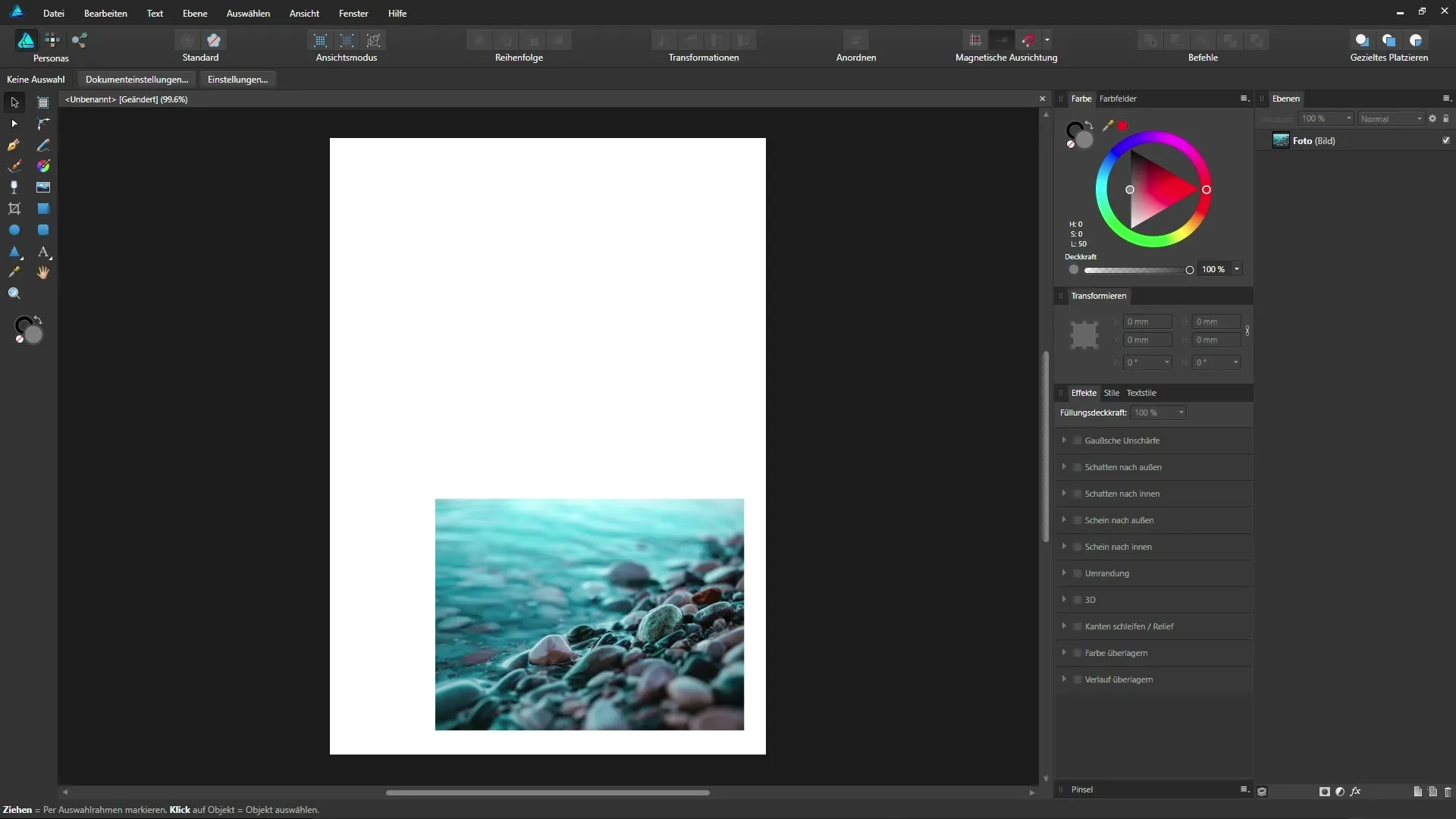
2. Mudando para a Pixel Persona
Para editar um objeto pixelado, você muda para a Pixel Persona. Clique no ícone correspondente e observe como a interface de trabalho muda. Isso inclui uma nova barra de ferramentas à esquerda e uma disposição diferente dos painéis à direita. Pode parecer caótico no início, mas vou mostrar como organizá-lo.
3. Organizando a interface de trabalho
Para tornar a interface de trabalho mais organizada, você pode rearranjar os painéis. Basta arrastar os grupos de controles para fora, clicando nas duas linhas e puxando para o local desejado. Adicione a paleta de camadas como uma coluna única à direita. Isso lhe dará uma visão melhor.
À direita, você também pode arrastar o painel de cores e o painel de amostras de cores ao lado da paleta de camadas, para que tenha acesso rápido às ferramentas necessárias.
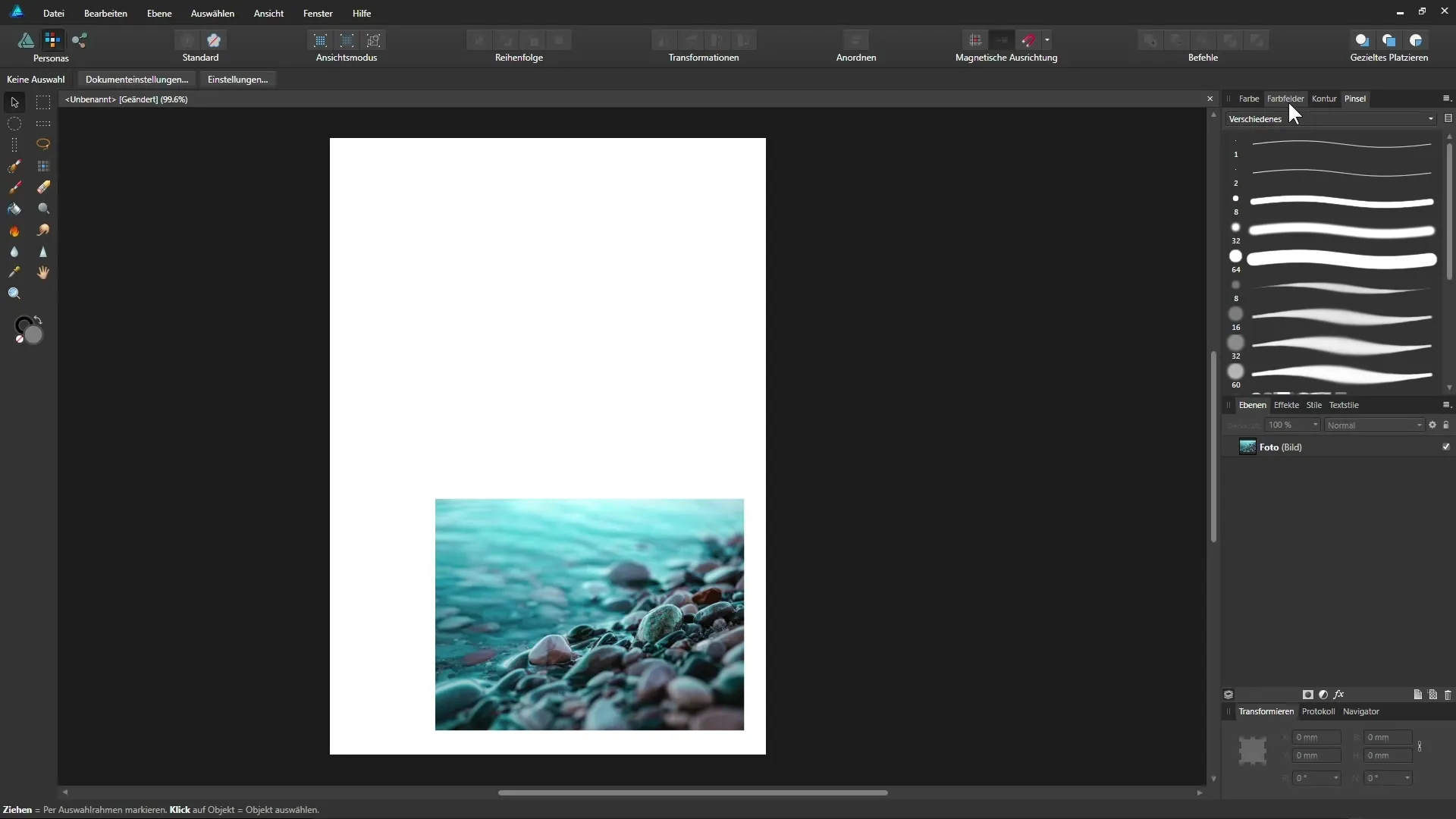
4. Edição de imagem na Pixel Persona
Se você quiser trabalhar com um objeto pixelado, primeiro rasterizamos essa camada. Clique com o botão direito na camada da imagem na paleta de camadas e selecione “Rasterizar”. Agora você pode usar ferramentas baseadas em pixels. Selecione a ferramenta de desfoque e ajuste a intensidade para 100%. Você pode usar isso para desfocar pixels na sua imagem para criar diferentes efeitos.
Embora o Affinity Photo seja a melhor ferramenta para esse tipo de edição de imagem, você também pode fazer ajustes menores no Affinity Designer.
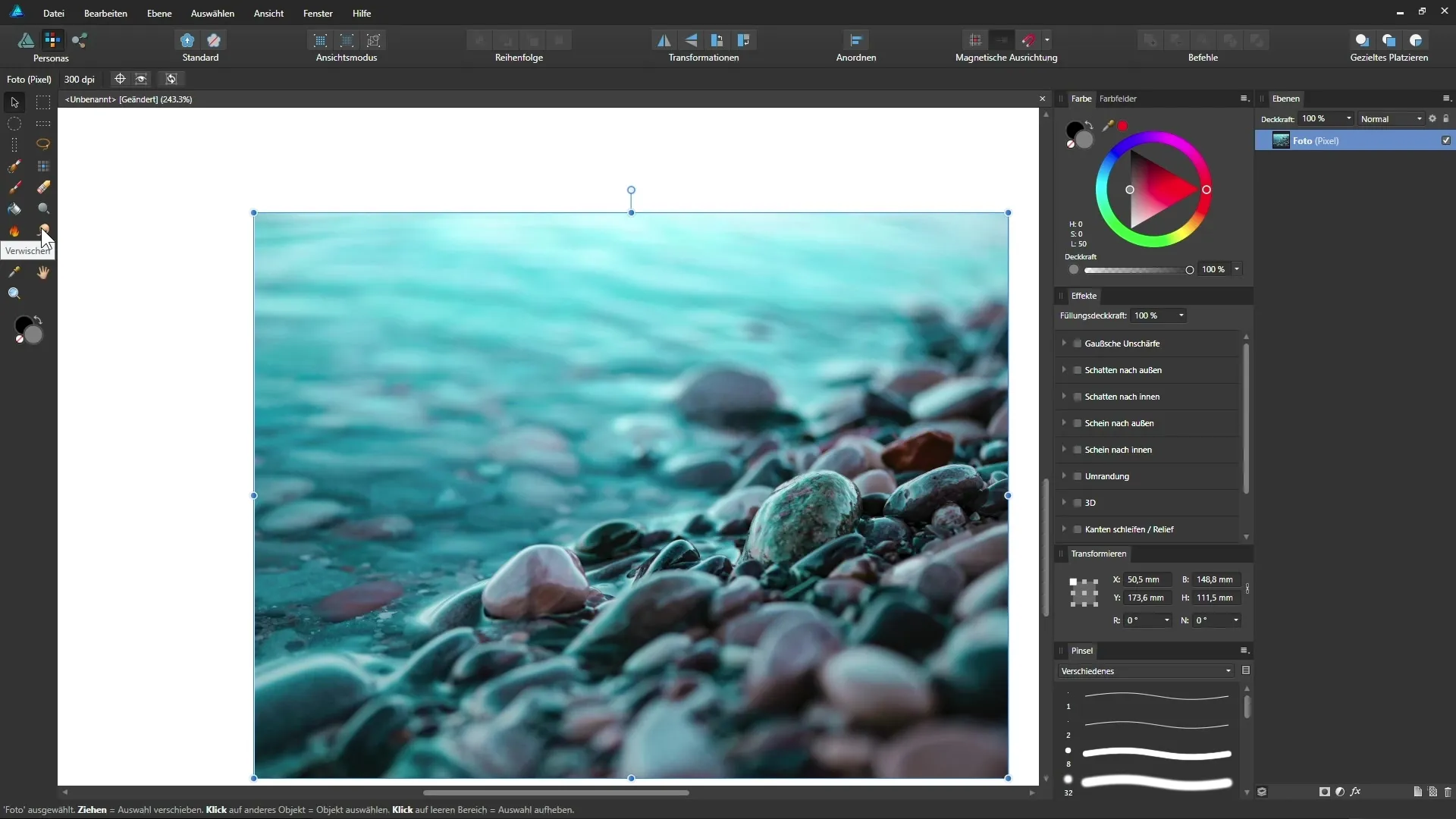
5. Trabalhando com ferramentas baseadas em pixels
Na barra de ferramentas, você encontrará muitas ferramentas típicas baseadas em pixels, como o pincel, a ferramenta de preenchimento ou ferramentas especiais para sombrear e clarear. Crie uma nova camada de pixel vazia e use a ferramenta de pincel para desenhar uma linha suave nela. Isso acontece agora em uma camada separada, para que você possa fazer ajustes a qualquer momento.
6. Voltando para a Draw Persona
Ao voltar para a Draw Persona, você verá que a paleta de camadas mostra as mesmas camadas que você editou, incluindo a camada de pixels com sua pincelada. Assim, você pode aproveitar os benefícios de ambas as personas e mudar suavemente entre trabalhos baseados em vetores e pixels.
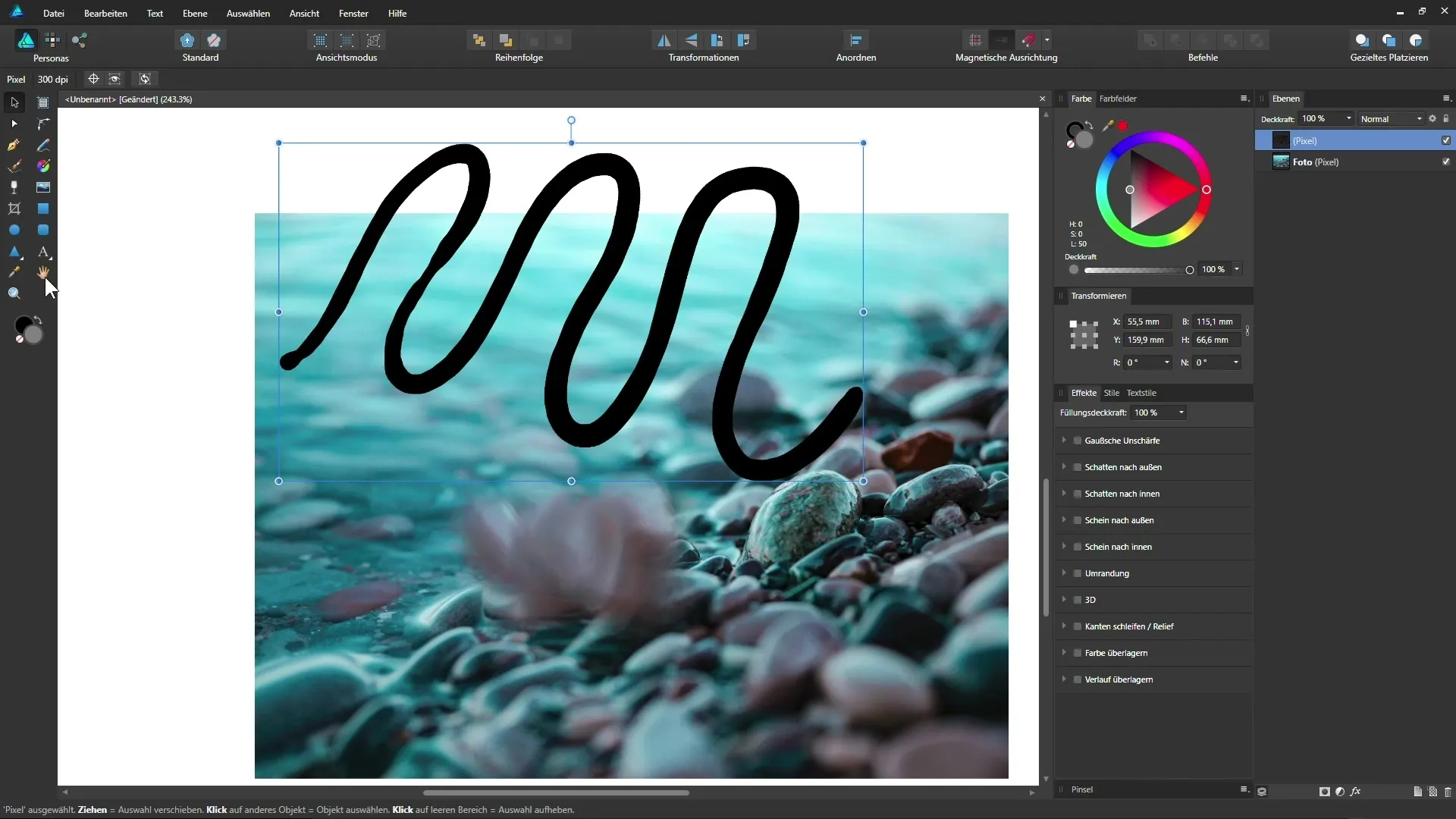
7. Usando a Export Persona
No último passo, vamos dar uma olhada na Export Persona. Clique no ícone para mudar a interface de trabalho, onde você verá uma oferta mínima de ferramentas. Aqui, você pode usar a ferramenta de corte para selecionar diferentes áreas no documento. Com cortes, você pode preparar regiões específicas da imagem para exportação, por exemplo, em formatos comuns como PNG, JPEG ou GIF.
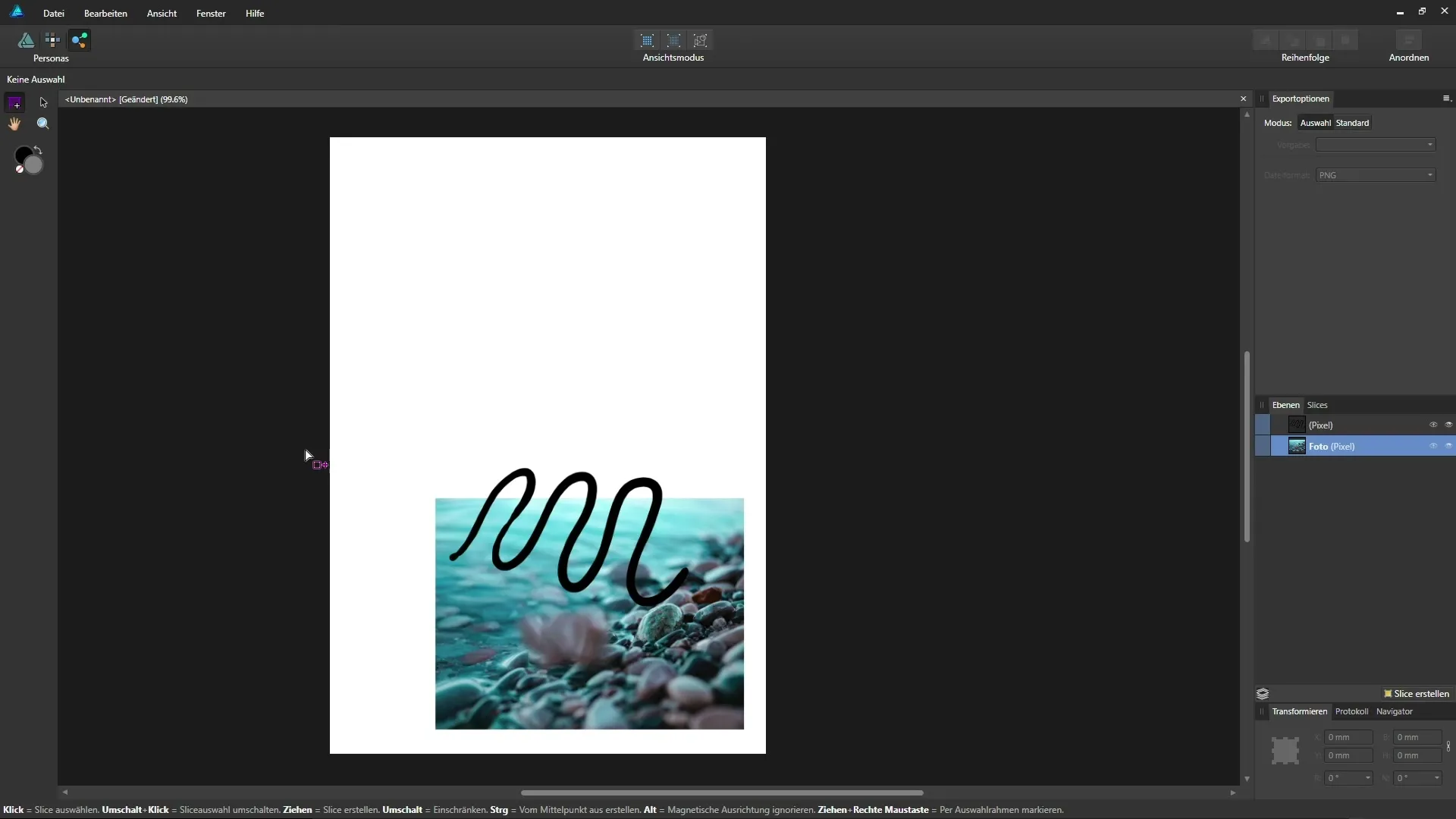
Isso é útil para exportar arquivos separados diretamente do seu documento sem precisar separá-los manualmente primeiro.
8. Conclusão: Os benefícios das Personas
Com essas três personas, você pode trabalhar de forma eficaz no Affinity Designer. Cada persona é voltada para necessidades específicas e projetada para manter sua área de trabalho organizada. Ao ver apenas as ferramentas e funções que você realmente precisa, o processo de design não apenas se acelera, mas também se torna mais simples.
Resumo – Affinity Designer: Entenda as Personas para seu workflow
Affinity Designer oferece um ambiente amigável através do uso de diferentes personas, que foram desenvolvidas para fluxos de trabalho específicos. Confie na Draw Persona para trabalhos baseados em vetores, na Pixel Persona para edição de imagem e na Export Persona para exportação eficiente de arquivos. Essa estrutura torna seus processos de design claros e eficazes.
Perguntas frequentes
Como você alterna entre as personas?Basta clicar no ícone correspondente na barra de ferramentas superior.
Por que eu deveria usar a Pixel Persona?Essa persona permite que você faça edições baseadas em pixels, como desfoque ou pintura diretamente em seu documento.
Posso editar objetos vetoriais na Pixel Persona?Não, na Pixel Persona você se concentra exclusivamente em ferramentas e efeitos baseados em pixels.
Como posso exportar meu trabalho?Use a Export Persona e a ferramenta de corte para salvar partes específicas do seu design em diferentes formatos.


